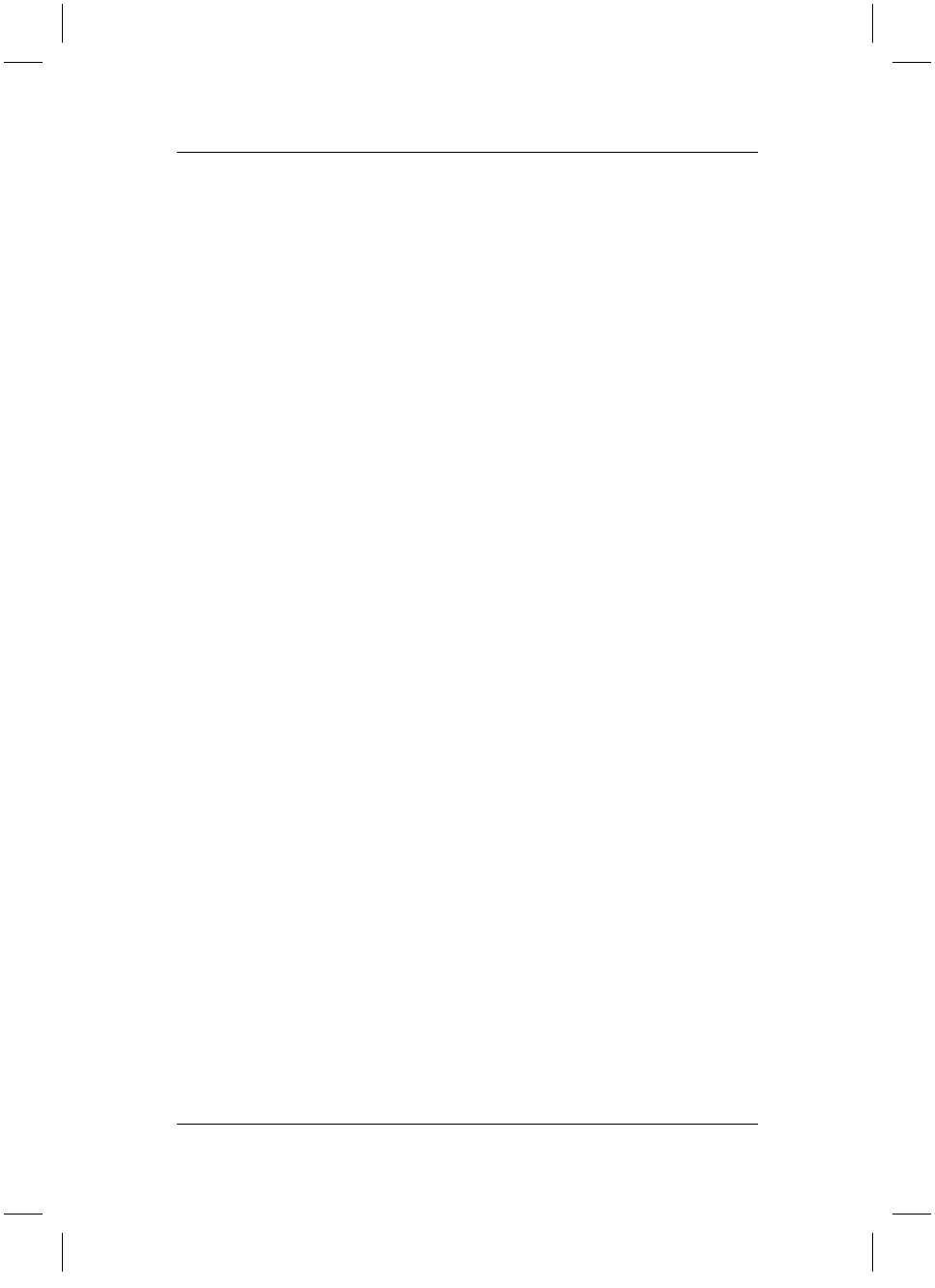Ripristino del software installato
15
5. Estraete il "CD/DVD Drivers & Utilities" quando viene visualizzato il "The
recovery process is complete. Remove the Driver & Utilities CD/DVD from
the drive and switch off the computer. If your system fails to boot once
switched on again, please contact the relevant service provider." ("Il
processo di ripristino è terminato. Rimuovete il DVD Driver & Utilities
dall’unità e spegnete il computer. Se, riaccendendo il computer, il
sistema non dovesse effettuare la procedura di avvio, rivolgersi al centro
di assistenza competente."). Confermate il messaggio successivo con "OK".
Il computer viene riavviato.
A questo punto, per quanto riguarda il software, il computer si trova nelle
condizioni in cui era all’acquisto. Dopo il riavvio inizia la procedura di
installazione di Windows.
6. Windows visualizza la schermata di benvenuto a Microsoft Windows. Fate clic
su "Continue" ("Avanti") nell'angolo inferiore destro dello schermo per
proseguire.
7. Seguite le istruzioni che compaiono sullo schermo.
8. La procedura di installazione si interrompe e sullo schermo viene visualizzato
"End user license agreement" ("Contratto di licenza utente finale"). Dovete
dare il vostro consenso al contratto di licenza prima di proseguire
l'installazione. Fate clic sul pulsante "Yes, I agree to the license agreement"
("Accetto il contratto di licenza") e quindi sul pulsante "Continue" ("Avanti").
9. Seguite le istruzioni che compaiono sullo schermo.
10. Viene richiesto di inserire i nomi delle persone che utilizzano il computer.
Potete inserire fino a 5 nominativi. È necessario inserire almeno un nome. Per
ogni utente viene aperto un account specifico. Al termine, fate clic su
"Continue" ("Avanti“).
11. Windows termina l'installazione. Fate clic su "Finish" ("Ultimazione")
nell'angolo inferiore destro dello schermo.
3.2.5 Ripristino del sistema operativo di Windows con il "CD-ROM Product
Recovery Fujitsu Siemens"
1. Inserite il "CD/DVD Product Recovery" nell'unità DVD a computer acceso.
2. Spegnete il computer, attendete un istante e riaccendetelo.
3. Quando sullo schermo viene visualizzato per la prima volta il prompt "Press
any key to boot from CD …" ("Premere un tasto qualsiasi per avviare dal
CD…“), premete un tasto qualsiasi sulla tastiera.
Attenzione! Questo messaggio viene visualizzato dopo ogni riavvio nel corso
della dell'installazione. Ignorate questo messaggio in questi punti,
poiché il riavvio viene effettuato dal CD solo la prima volta.
4. Viene avviato il programma di installazione. Dopo aver caricato i file
corrispondenti (operazione che richiede alcuni minuti), viene visualizzato il
menu "
Windows … Setup". Premete il tasto "Invio" per proseguire
l'installazione.
5. Per proseguire l'installazione è necessario accettare il "Windows License
Agreement“
("Contratto di licenza Windows“) con il tasto F8.
bostext
